如何将两张图片合在一起呢?其实方法很简单,在这里就教给大家两种合成的方法,一种是抠像叠加,还有一种是利用了图层模式进行叠加。
【 tulaoshi.com - PS教程 】

方法1:
一:打开需要合成的照片素材(按文件—打开)、(上图为素材一)。
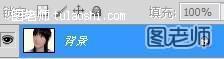
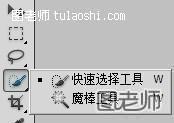

四:删除掉背景以后,图片应该是这样的。

 ),选中人物的背景图层,然后单击左键不放,拖动鼠标到另一张背景图片的工作界面。(上图为素材二)
),选中人物的背景图层,然后单击左键不放,拖动鼠标到另一张背景图片的工作界面。(上图为素材二)


(本文来源于图老师网站,更多请访问http://www.tulaoshi.com/psjiaocheng/)

方法2:(如果你的图片不好用魔棒工具扣下来,那么就需要去学习下通道抠图了。关于抠图的方法有很多种。这里再给大家介绍另一种不需要抠图进行图片拼合的方法)。
一:打开第一张人物素材,然后再打开这张高光素材,使用移动工具拖动图层到另一张图片中。(上图为第三张素)
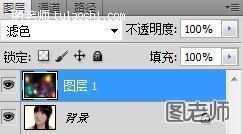

三:这样就使两张素材叠加在一起了。
来源:http://www.tulaoshi.com/n/20120719/1357.html
看过《怎样将两张图片合成一张 PS图片合成基础教程》的人还看了以下文章 更多>>